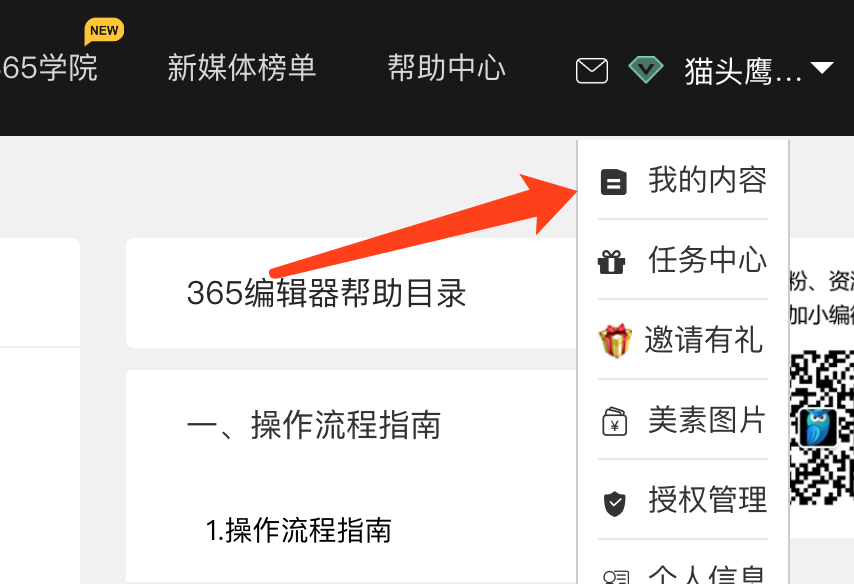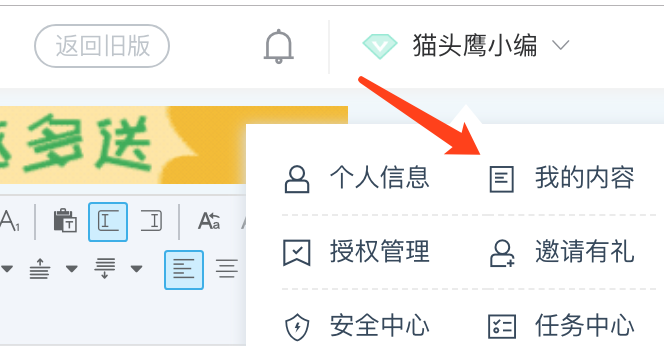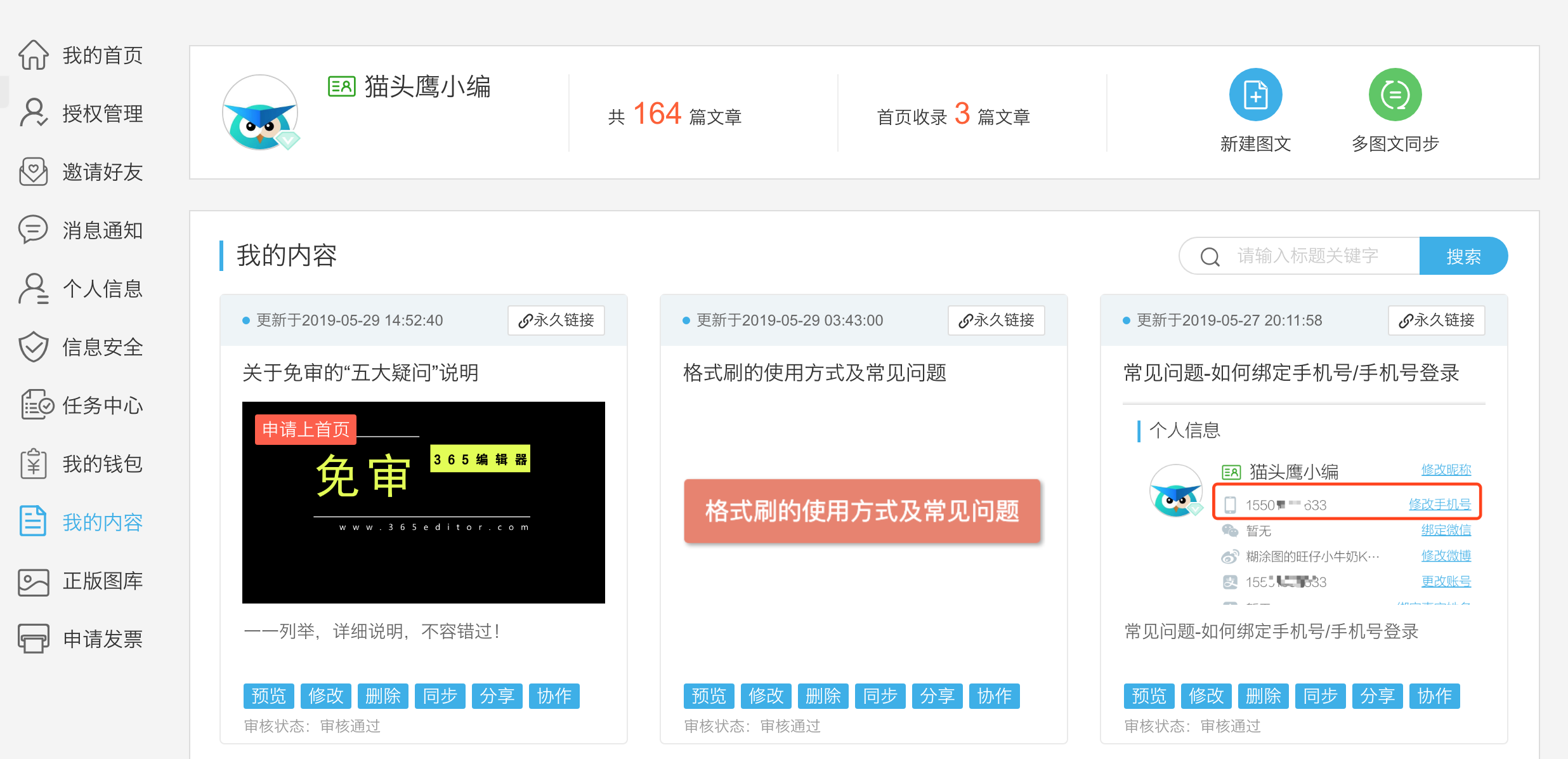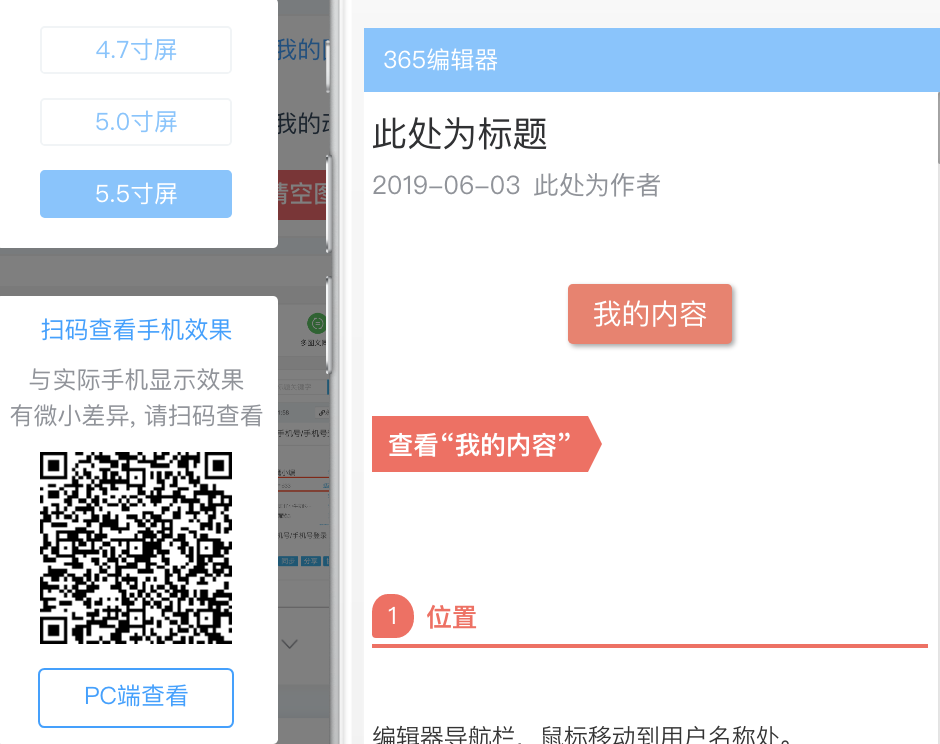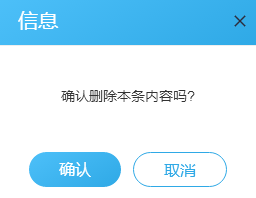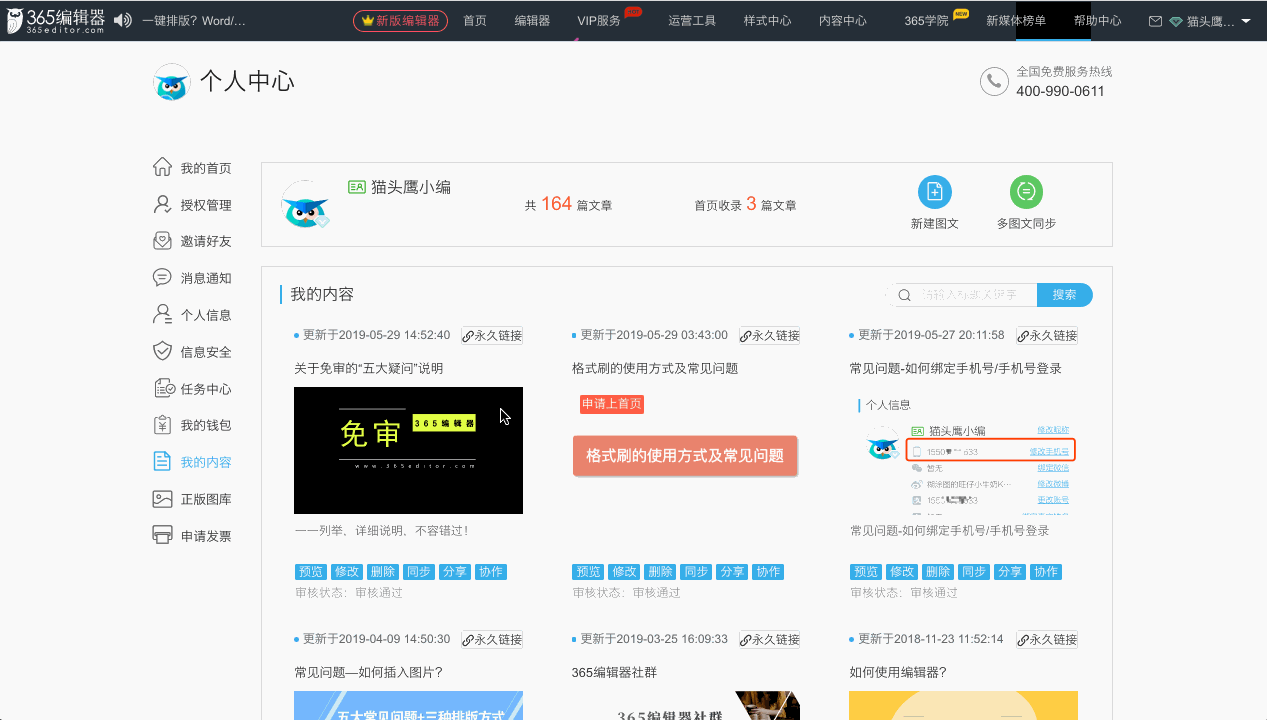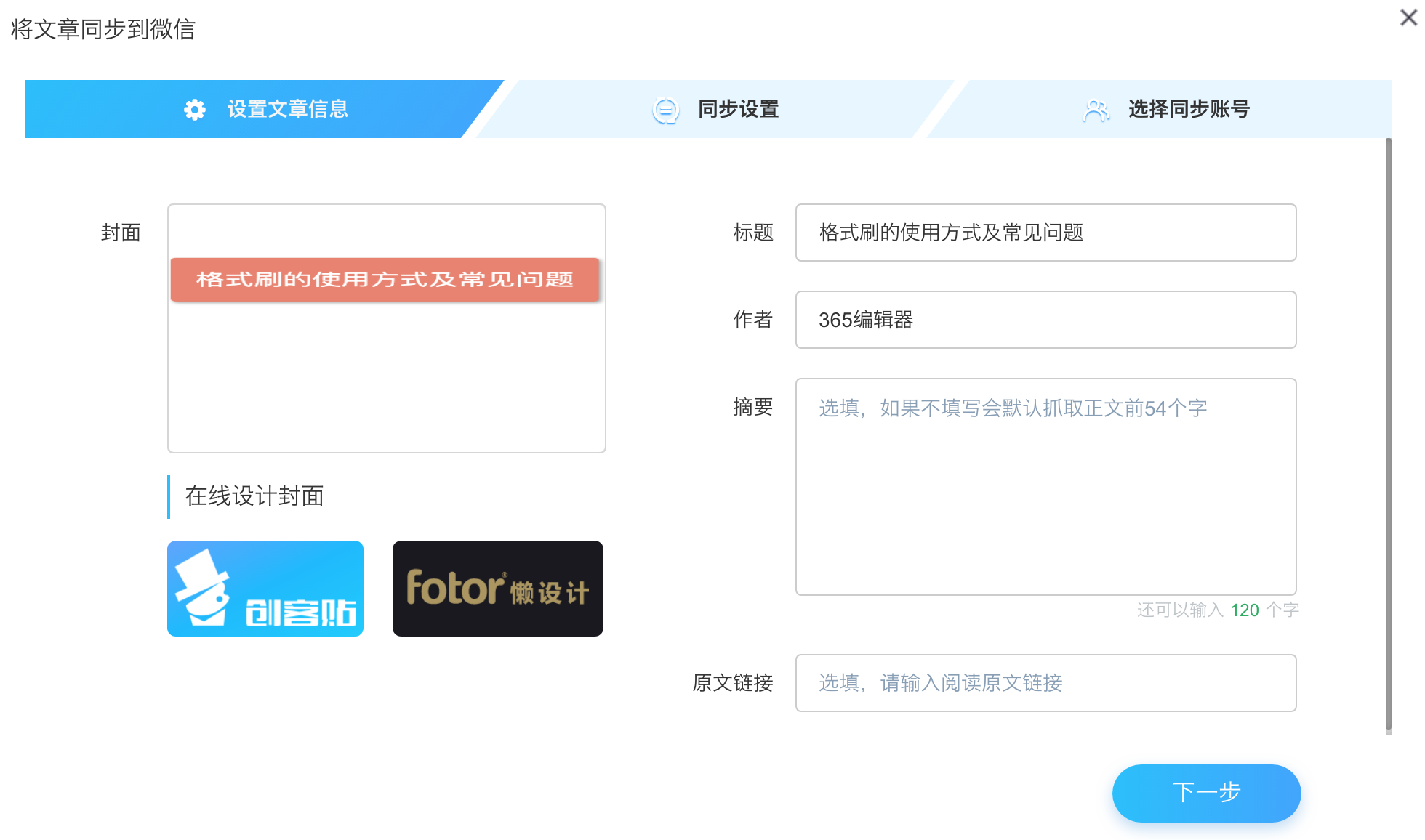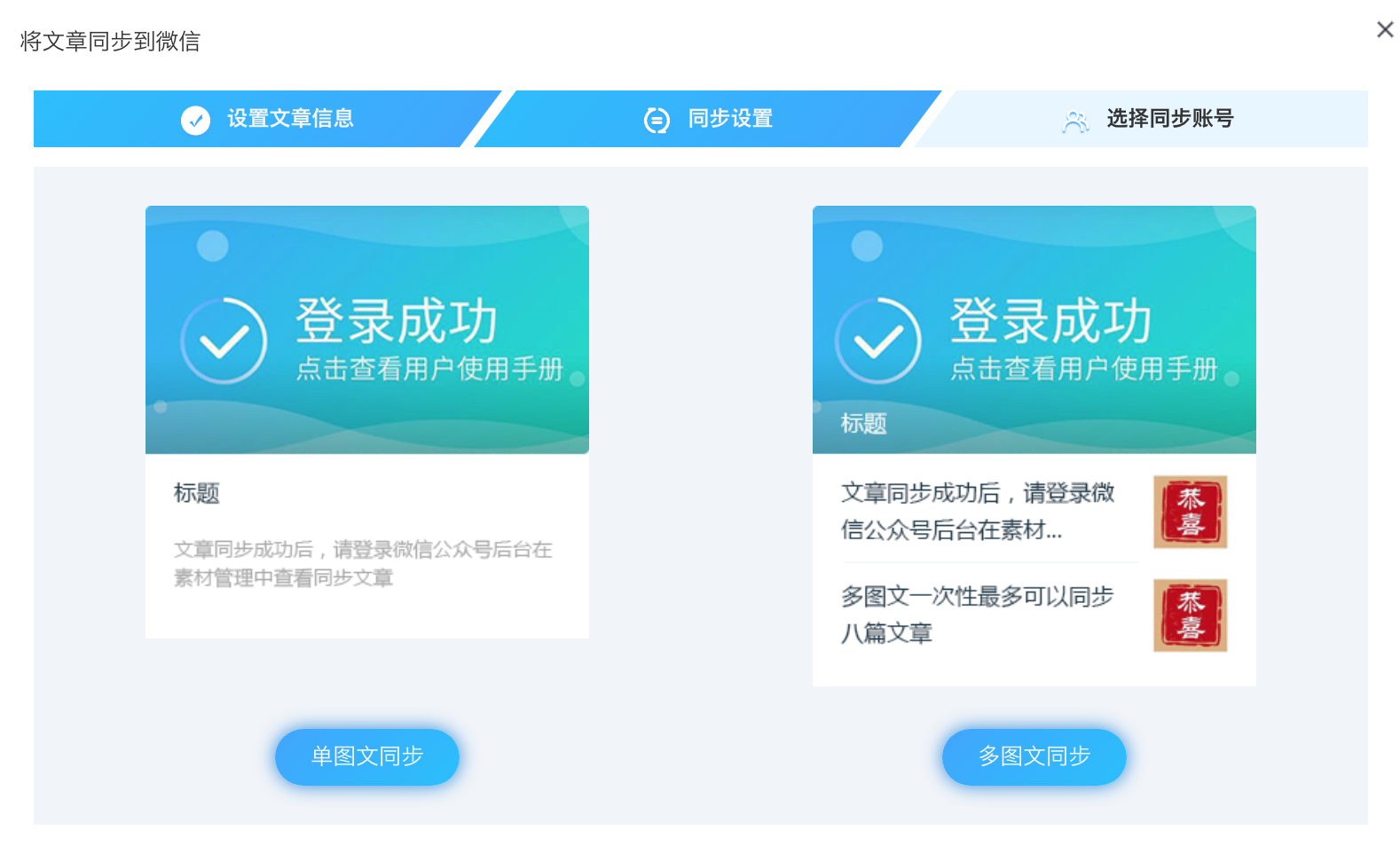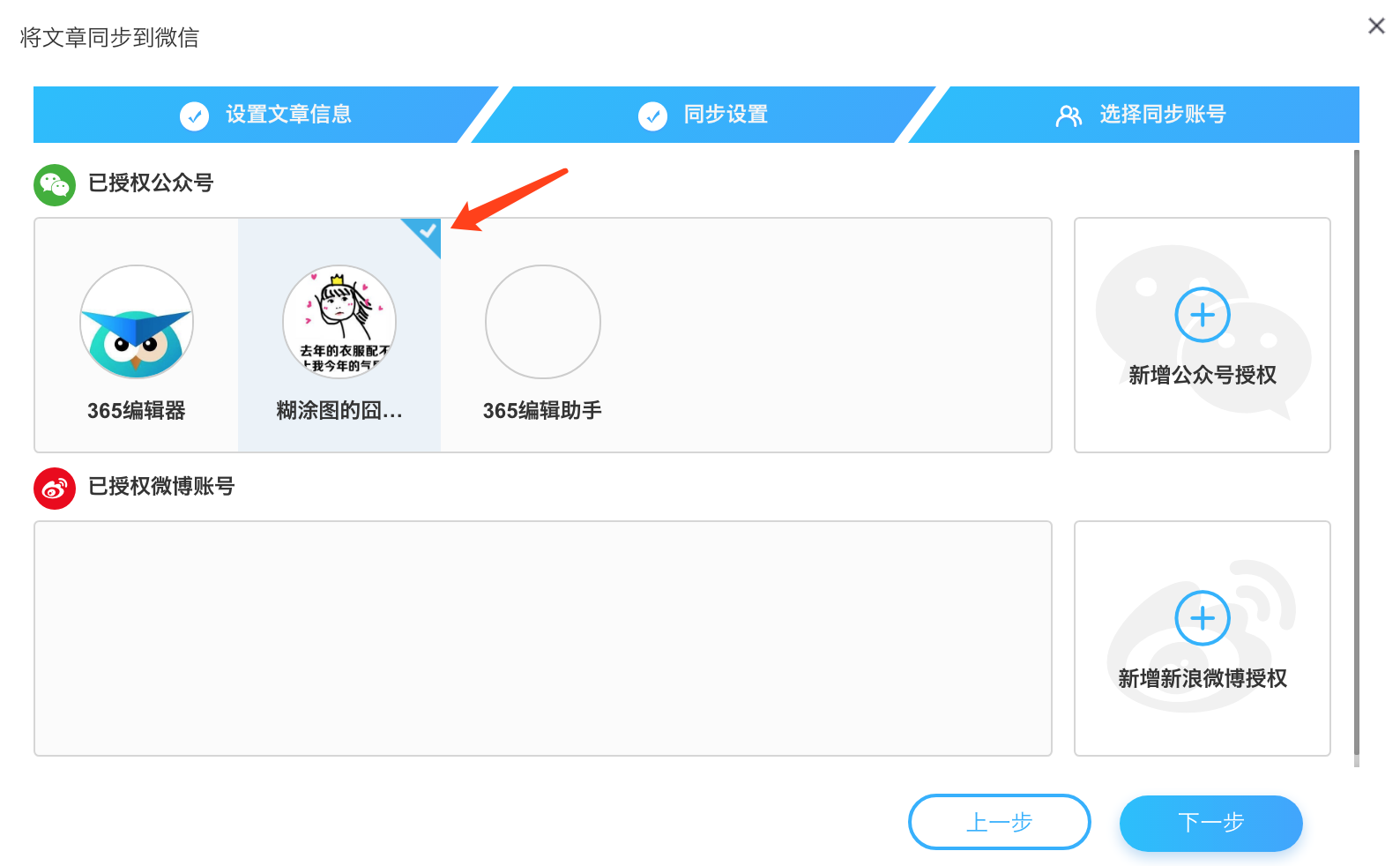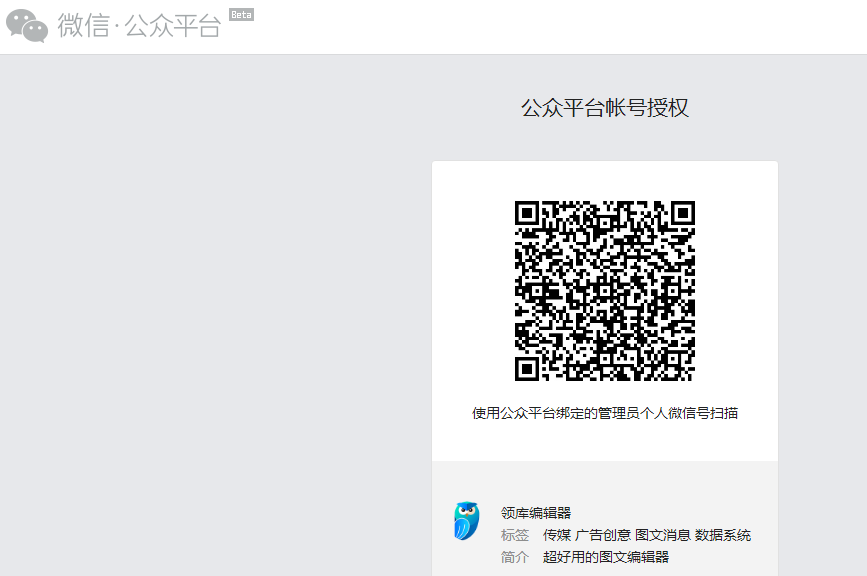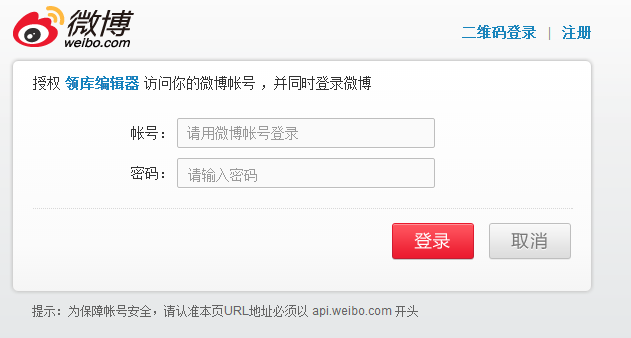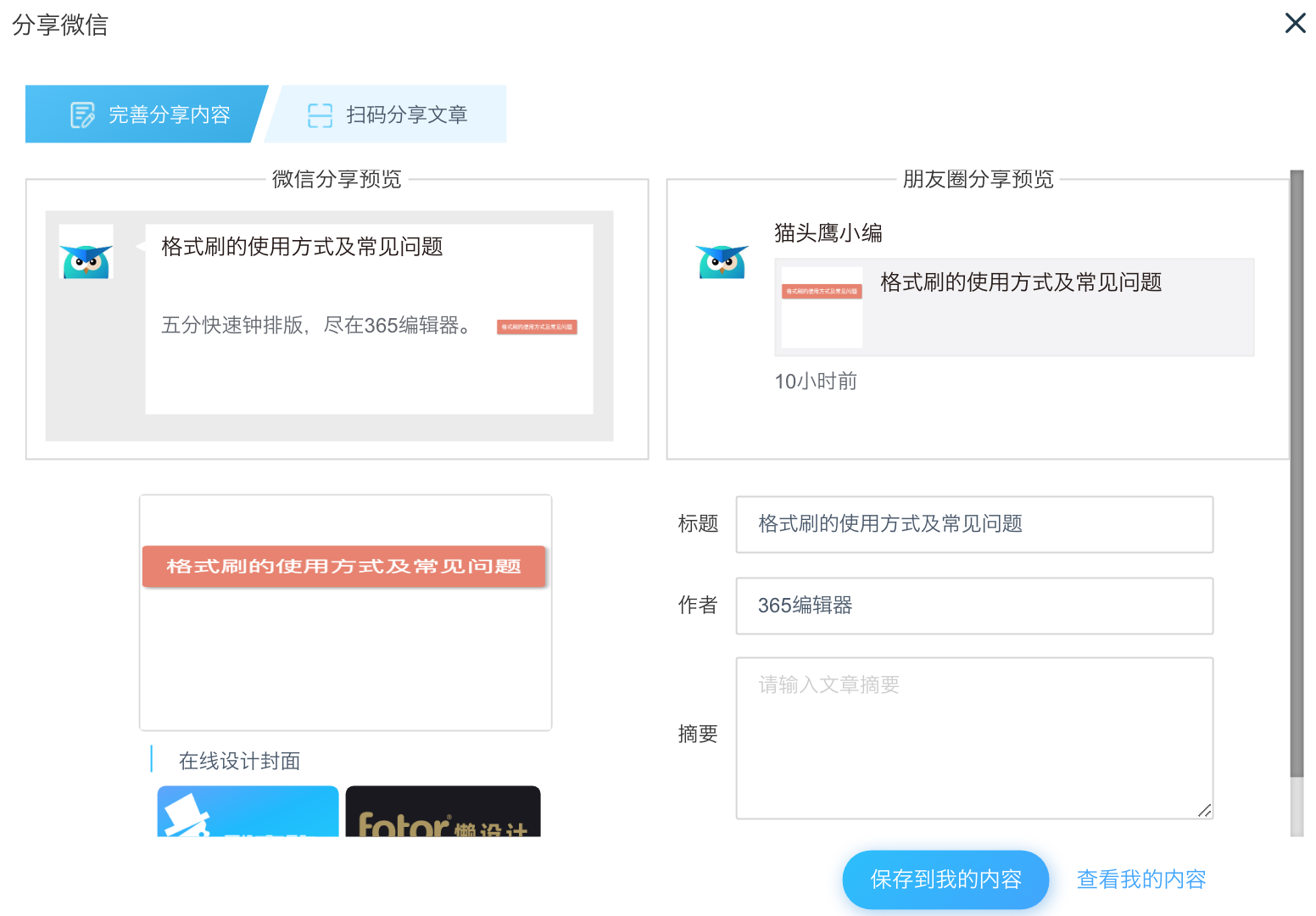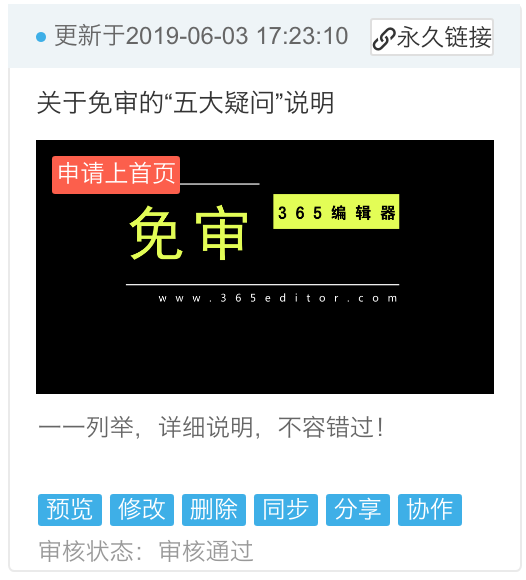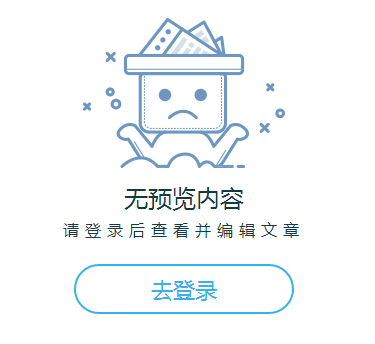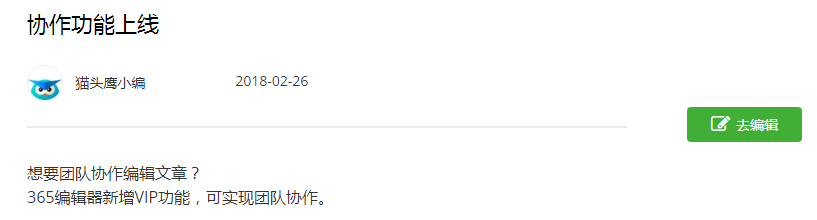二.1.2编辑器整体结构介绍—我的内容
我的内容
1
位置
编辑器导航栏,鼠标移动到用户名称处。
旧版位置:
新版位置:
2
进入界面
点击我的内容,进入“我的内容”界面。

1
预览
点击预览(两种方式)
a.扫描图中二维码,可在手机端预览图文效果
b.预览界面,模拟不同尺寸手机浏览模式(每个手机的分辨率都是不一样的,会与最终效果会根据所使用手机有所差异)
2
删除
点击删除,出现重复确认对话框。
a.点击确认,则将该图文消息从我的内容中永久删除, 无法找回。
b.点击取消,则取消删除操作,该图文消息将不会被删除。
3
修改-同步至公众号
点击修改后,原文章内容将自动跳转到编辑区图文编辑界面。
a.修改完成后,点击右侧同步(或分享至微信)按钮,将出现此图文的文章信息,不需再次输入。
b.点击下一步,进入图文消息类型选择,可选择单图文同步或多图文同步,同步到微信公众号素材管理中心,也可选择“保存到我的内容”,该文章在我的内容中保存已修改部分(图文位置与之前一致,不会变动),若选择分享至微信方式下一步为审核。
4
同步
点击同步后
a.若已授权公众号,选择需要同步图文消息的公众账号,点击确认,即可将图文同步到微信公众号。
b.若无授权则点击,“去授权”,进入公众号或微博授权界面
微信公众号授权界面
微博授权界面
5
修改-分享至微信
分享至微信与同步公众号方式大致一致,点击分享后标题和封面无需再次编辑,点击保存到我的内容,即进入文章审核状态。
审核通过后即可复制永久链接,或分享文章至微信好友等。
(审核时效工作时间为10分钟左右,根据当日文章数量决定)
6
协作
点击,我的内容中文章下侧“协作”按钮,复制协作链接,发送给团队成员。
团队成员将此链接复制浏览器上方输入地址链接处。
若该用户未登录,需先点击去登录编辑器账号即可查看文章。
登录后可预览文章,点击右侧“去编辑”按钮,可将文章导入到编辑区进行编辑。
编辑完成后,点击分享至微信-保存我的内容即可直接保存到该成员内容中心。
多人共同编辑,轻松完成团队任务!
365编辑器
本文排版发布均由 365编辑器 提供技术支持。 365编辑器提供海量素材及多种便捷功能,让小编轻松排版。365编辑器,365天每天陪在您的身边。
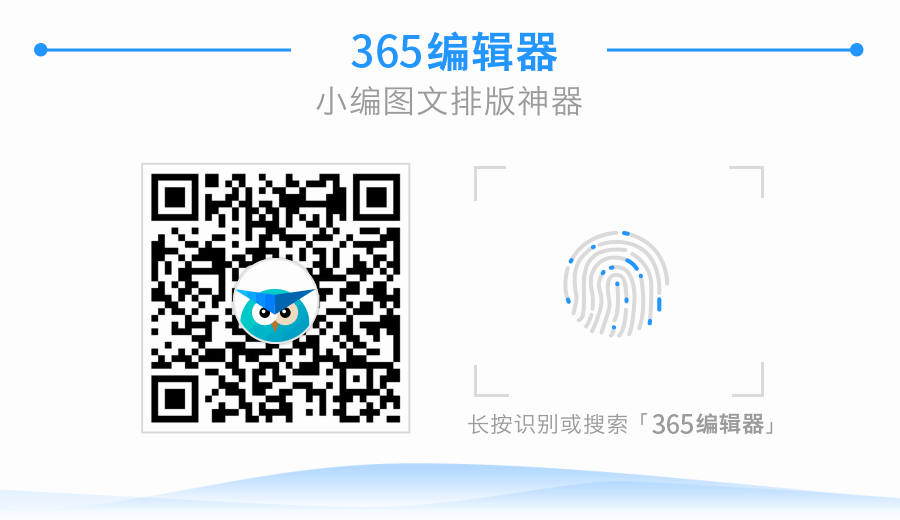
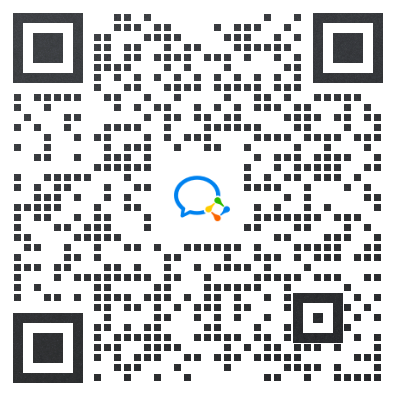 干货、涨粉、资源、学习
干货、涨粉、资源、学习
365微信编辑器使用教程目录
-
1.操作流程指南
-
1.编辑器整体结构介绍
-
1.1编辑器个人中心模块
-
1.2赚钱宝相关
-
2.编辑器功能介绍
-
2.1素材区
-
2.2编辑区介绍
-
2.3VIP及功能介绍
-
2.4邀请有奖
-
2.5我的内容
-
2.6申请发票
-
2.7样式中心
-
1.如何使用秒刷
-
2.秒刷的高级应用
-
3.如何使用模板
-
4.转为图片
-
5.撤销操作
-
6.预览文章
-
7.如何复制全文
-
8.如何保存草稿
-
9.如何将文章同步至公众号
-
10.文章生成长图
-
11.将文章分享到微信和朋友圈
-
12.格式刷的使用及常见问题
-
13.如何导入微信文章
-
14.如何获得微信公众号授权
-
15.如何导入word,ppt文件
-
16.如何添加超级链接
-
17.如何设置字体
-
1.如何插入图片
-
2.如何插入音频
-
3.如何插入视频
-
4.如何同步
-
5.如何获得微信公众号授权
-
6.如何取消微信公众号授权
-
7.如何更换素材颜色
-
8.同步失败原因及解决
-
8.1显示“请勿添加其他链接”
-
8.2显示微信问题或素材问题
-
9.如何清除浏览器缓存
-
9.1谷歌
-
9.2火狐
-
10.如何增加滚动素材图片数量
-
11.如何上首页
-
12.如何获得免审资格
-
13.如何更新浏览器Flash
-
14.如何绑定及使用手机号登录
-
1.联系客服
-
2.申请发票
-
1.企业定制
-
1.平台须知说明
-
2.分销中心介绍
-
3.分销相关问题答疑
-
4.分销佣金答疑
一、操作流程指南
二、新手操作指南
三、排版方法
四、常见问题
五、联系客服
六、企业定制
七、分销中心



 邀请有礼,免费送VIP
邀请有礼,免费送VIP